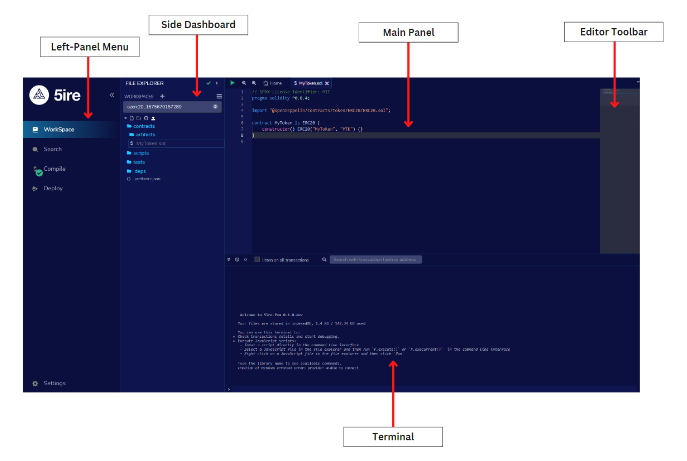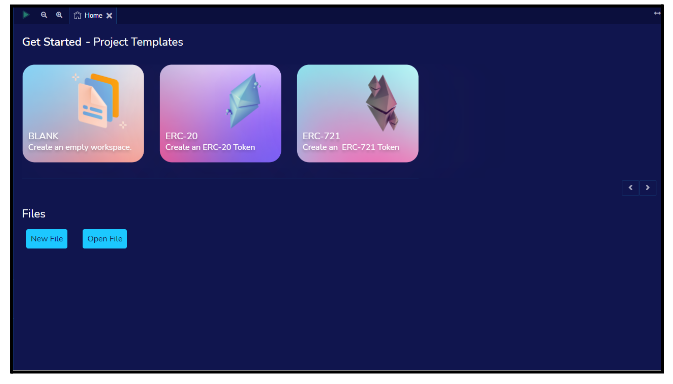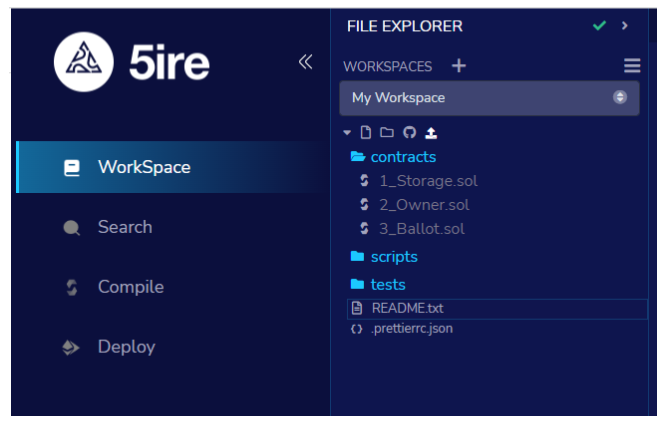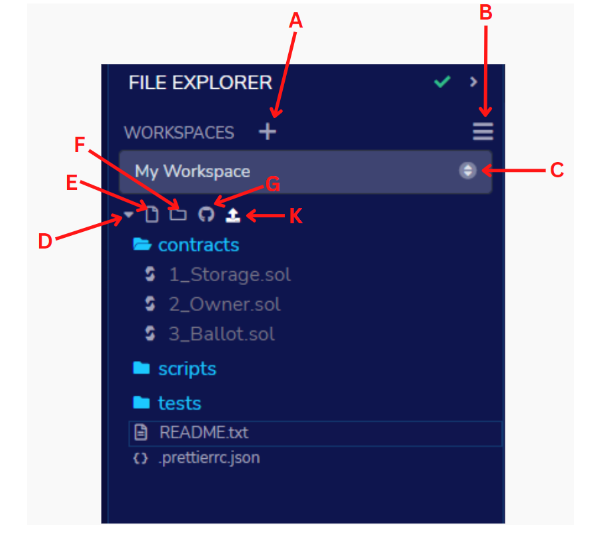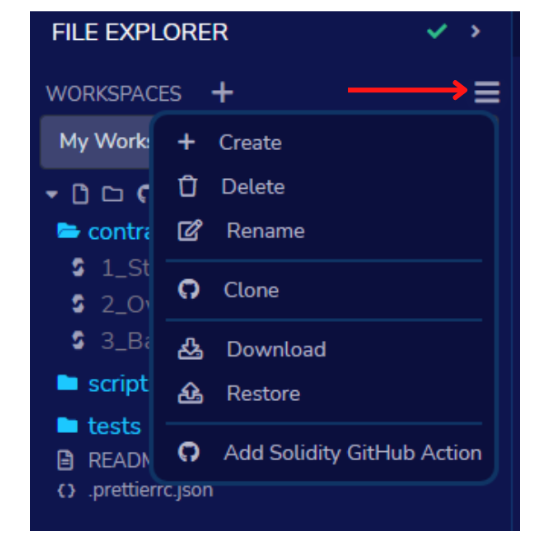5ire IDE
Макет IDE 5ire
Icon Panel - Панель іконок дозволяє користувачеві перемикатися між різними плагінами, які відображаються на бічній панелі. Натискаючи на іконки, користувач може отримати доступ і змінити плагін, який він хоче використовувати.
Side Dashboard - більшість плагінів матимуть тут свій графічний інтерфейс.
Main Panel - У старій версії головна панель використовувалася виключно для редагування файлів. Однак в оновленій версії на вкладках головної панелі тепер можна розміщувати як плагіни, так і файли для компіляції IDE.
Terminal - Термінал є місцем, де користувачі можуть бачити результати своєї взаємодії з графічним інтерфейсом. Це також місце, де можна виконувати скрипти.
Головна сторінка
Сторінка "Головна" доступна на головній панелі і може бути закрита.
Навіть якщо вона закрита, користувачі все одно можуть отримати до неї доступ, натиснувши на логотип 5ireChain у верхній частині панелі іконок.
Вкладка "Головна" містить посилання на корисні ресурси, такі як цей документ і різні шаблони проектів, які допоможуть користувачам розпочати роботу.
Використовуючи функцію перемикання, користувач може перемикатися між різними шаблонами або відкрити новий файл з розділу Файли.
Провідник файлів
Натисніть опцію WorkSpace на лівій панелі, щоб отримати доступ до модуля File Explorer.
У Провіднику файлів користувачі можуть керувати своїми робочими просторами і файлами, а також отримувати доступ до контекстного меню, клацнувши правою кнопкою миші на файлі або папці. Це контекстне меню містить опції для виконання різних дій над файлами і папками, таких як перейменування, копіювання або видалення.
Посібник з файлового провідника
Workspaces Робочі простори дозволяють краще керувати файлами, дозволяючи вам розділяти різні проекти. Нижче наведено основні кроки для роботи з робочим простором, а жирними літерами виділено мітки, згадані на вищезгаданій ілюстрації.
- A: Додавання робочого простору
- B: Випадаюче меню для створення, видалення, перейменування або завантаження певної робочої області.
- C: Вибір робочого простору.
- D: Кнопка "Розгорнути
- E: Створити файл
- F: Створити папку
- G: Опублікувати робочу область у GIST.
- H: Завантажити файл у поточну робочу область
Коли ви натиснете на випадаюче меню, з'явиться наведене вище меню, яке дозволить вам внести зміни у вибрану робочу область.
Налаштування
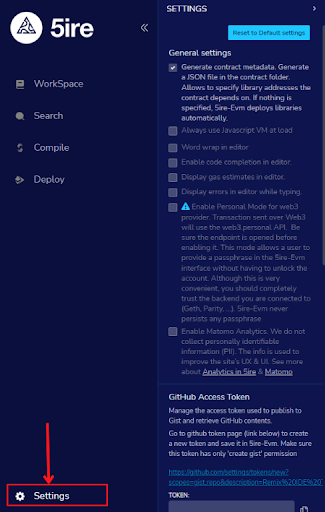
- Щоб отримати доступ до налаштувань, натисніть на іконку із зображенням шестерні, розташовану внизу меню лівої панелі.
- Кнопка "Reset " на панелі налаштувань поверне всі налаштування до початкових значень за замовчуванням.
- Параметр Створити метадані контракту використовується під час розгортання з бібліотеками.
- Параметр Word Wrap визначає, чи буде текст у редакторі обгортатися чи ні.
- Personal mode може бути використаний при підключенні до локального вузла і використовується для тимчасового збереження ключової фрази, щоб її не потрібно було вводити кожного разу. Однак, оскільки 5ire IDE не зберігає парольну фразу, вона буде втрачена при оновленні браузера.
- Matomo Analytics - це місце, де ви можете вибрати, дозволити або заборонити використання Matomo. Жодна особиста інформація не збирається, а звіти є загальнодоступними.
Токен доступу до Github
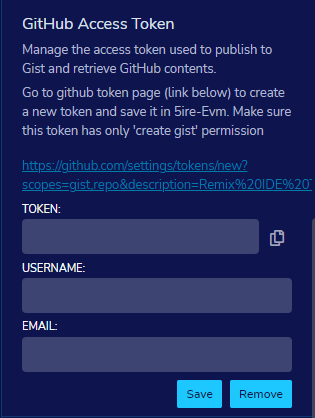
- Для виконання Git-операцій на Github і створення GIST-файлів необхідно ввести токен доступу. Цей токен надає певні дозволи для ваших команд Git'а. Залежно від операції, вам також може знадобитися ввести ваше ім'я користувача Github та адресу електронної пошти. 5ire IDE не зберігає інформацію про ваш пароль за межами локального сховища вашого браузера.
Токени доступу можна генерувати і керувати ними тут.
Налаштування IPFS
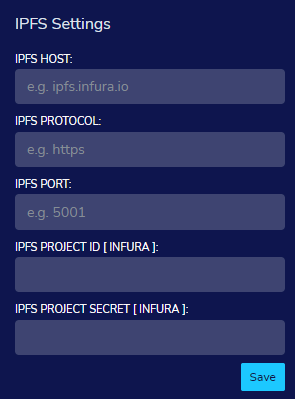
Налаштування IPFS необхідні для публікації ваших контрактів в IPFS за допомогою компілятора Solidity Compiler.
Якщо ви не вкажете тут жодних налаштувань, ви будете використовувати загальнодоступний вузол INFURA, який може не забезпечити збереження ваших даних.
Інші альтернативи включають:
- Використовувати власний вузол INFURA IPFS. Для цього потрібна підписка Дізнатися більше
- Використовувати будь-який зовнішній IPFS, який не потребує автентифікації.
- Використання власного локального вузла IPFS, який зазвичай працює за адресою http://localhost:5001
Розгортання контракту в мережі EVM 5ire за допомогою 5ire IDE
Скористайтеся цим посібником для отримання детальної інформації.